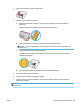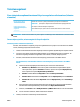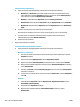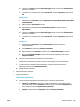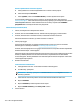User guide
● Windows Vista: Valitse Windowsin Käynnistä-valikosta Ohjauspaneeli ja sitten Tulostimet.
● Windows XP: Valitse Windowsin Käynnistä-valikosta Ohjauspaneeli ja sitten Tulostimet ja
faksit.
b. Avaa tulostusjono kaksoisnapsauttamalla tulostimen kuvaketta.
c. Valitse Tulostin-valikosta Peruuta kaikki tiedostot tai Poista tulostustyöt ja vahvista valinta
valitsemalla Kyllä.
d. Jos jonossa on edelleen tiedostoja, käynnistä tietokone uudelleen ja kokeile tulostamista.
e. Tarkasta, että tulostusjono on tyhjä, ja kokeile sitten tulostamista uudelleen.
Tulostusongelmien ratkaiseminen (OS X)
1. Tarkista virhesanomat ja ratkaise ongelmat.
2. Irrota USB-johto ja kytke se uudelleen.
3. Varmista, että laitteen toimintaa ei ole keskeytetty ja että laite ei ole oine-tilassa.
Laitteen toimivuuden tarkistaminen
a. Valitse Järjestelmäasetukset-ruudusta Tulostus ja faksaus.
b. Osoita Avaa tulostusjono -painiketta.
c. Valitse tulostustyö osoittamalla sitä.
Voit hallita tulostustyötä seuraavien painikkeiden avulla:
● Poista: Peruuta valittu tulostustyö.
● Pysäytä: Pysäytä valittu tulostustyö.
● Jatka: Jatka keskeytettyä tulostustyötä.
● Keskeytä tulostus: Pysäytä kaikki tulostusjonon tulostustyöt.
d. Jos teit muutoksia asetuksiin, kokeile tulostamista uudelleen.
4. Käynnistä tietokone uudelleen.
Tulostuslaatuongelmien ratkaiseminen
Saat vaiheittaiset ohjeet, joiden avulla voit ratkaista useimmat tulostuslaatuun
liittyvät ongelmat.
Tulostuslaatuun liittyvien ongelmien
vianmääritys verkossa
Tutustu ohjeen yleisiin, tulostuslaatuongelmiin liittyviin ohjeisiin.
HUOMAUTUS: Suojaa kasetit kuivumiselta sammuttamalla tulostin aina Virta -painikkeella. Odota, kunnes
Virta -painikkeen valo sammuu.
110 Luku 9 Ongelmanratkaisu FIWW